УВСцреенЦамера 5.9
Настава компјутерских видео записа, достигнућа снимања и друге задатке је много погоднија и ефикаснија за поправку, не користећи снимке екрана, али с видео снимком направљеним са екрана рачунара. Да бисте се носили са овим задатком, потребно је да инсталирате посебан софтвер, на пример, УВСцреенЦамера.
УВСцреенЦамера је погодно решење са једноставним интерфејсом који вам омогућава снимање видео записа са екрана рачунара. Захваљујући присутности руског језика, сваки корисник може брзо да се пријатно пријаве у апликацији да одмах почне да га користи.
Саветујемо вам да погледате: Други програми за снимање снимака са екрана рачунара
Садржај
Избор подручја снимања
У УВСцреенЦамери можете одабрати област екрана са које ће слика бити снимљена. На пример, запис се може узети из одвојеног прозора Виндовса, из одређеног подручја помоћу произвољног правоугаоника, са уносом резолуције или са целог екрана.

Креирање сцреенсхота
Програмери програма нису заобишли такву популарну функцију као стварање слика са екрана. Ако сте у процесу снимања филма морали да снимите снимак екрана, онда се то може учинити и преко менија и уз помоћ врућих кључева.
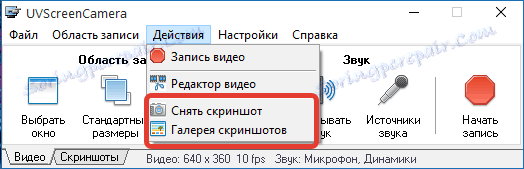
Снимајте звук
Подразумевано, звук се снима из микрофона и из система. Ако је потребно, овај параметар може се подесити искључивањем одређеног извора звука.
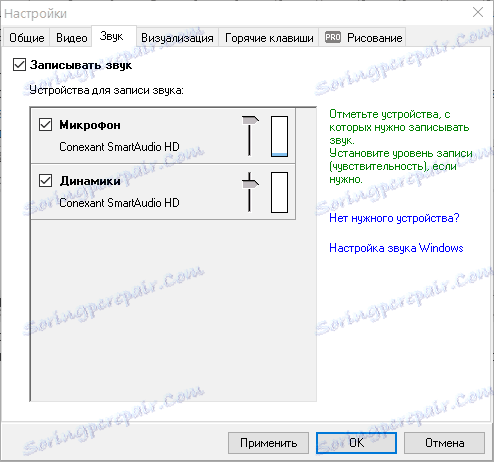
Прилагођавање визуализације
Понекад, да би корисник могао да разуме које дугме притиснете на тастатури или мишу, даје се део за визуализацију где имате могућност да укључите прослуштеност када притиснете тастер.
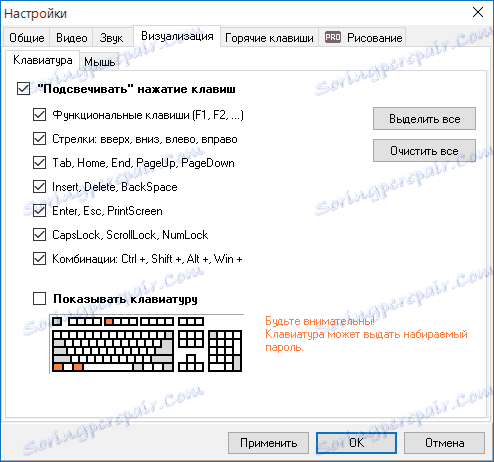
Хоткеис
Управљање програмом ће бити много брже и згодније ако користите хоткеис у процесу. Подразумевано, тастери за вруће кључеве су већ конфигурисани за појединачне функције, али, ако је потребно, они увек могу бити поново додељени.
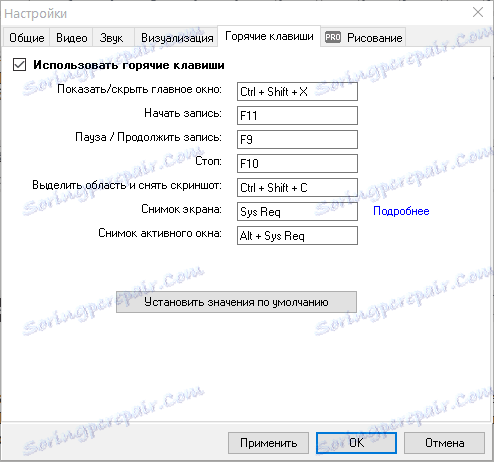
Инсталирање ФПС-а
У УВСцреенЦамера за снимљени видео, могуће је подесити број кадрова у секунди.
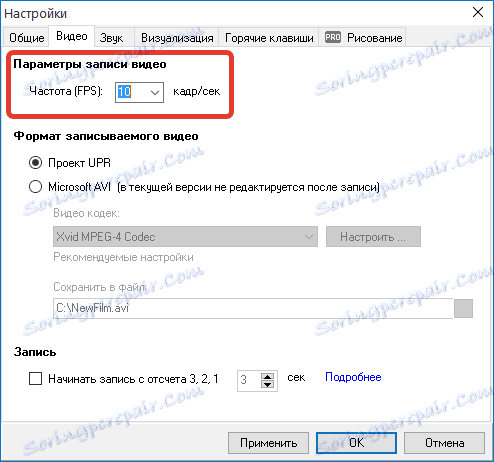
Тајмер
Ако је потребно, снимање видео записа не може почети одмах након притискања дугмета, али након одређеног времена, на примјер, 3 секунде, како бисте правилно припремили радни простор на почетку.
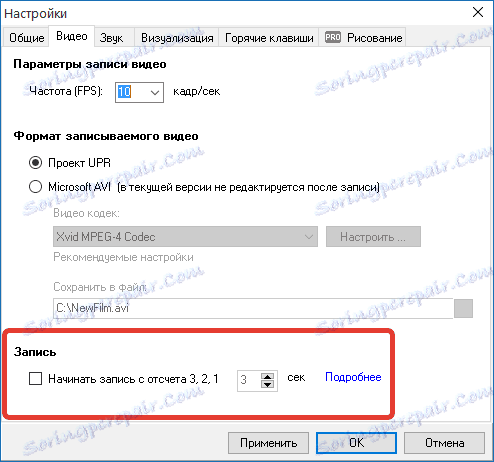
Цртеж
У процесу видео снимања, корисник може додати текст, геометријске облике и изводити произвољно цртеж. Међутим, ова функција је доступна само корисницима Про верзије.
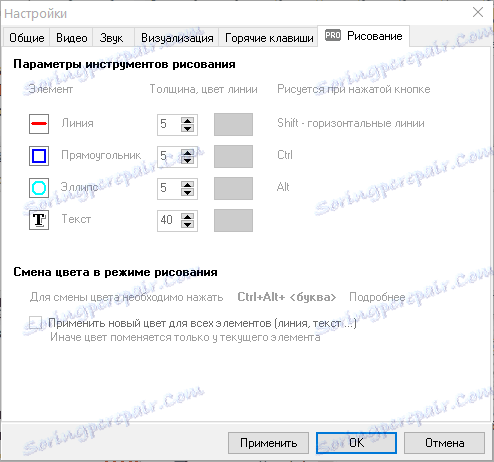
Уредјај видео датотеке
Једна од значајних особина програма је уграђени видео едитор који ће вам омогућити обрезивање и лијепљење филма, додавање текста и других предмета, искључивање непотребних снимака, управљање слојевима и још много тога.
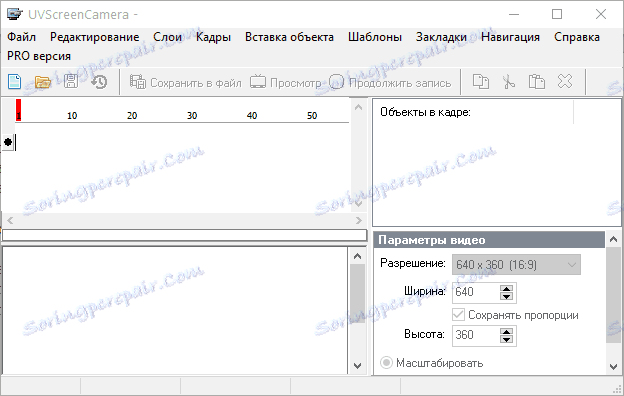
Дужности:
1. Једноставан интерфејс са подршком на руском језику;
2. Присуство уграђеног уређивача, омогућавајући завршетак процеса стварања ваљка;
3. Програмери су припремили видео туториал, омогућавајући вам упознавање са основама рада;
4. Већина функција је доступна апсолутно бесплатно.
Недостаци:
1. Није откривено.
УВСцреенЦамера је погодан алат за креирање снимака екрана, снимање видео снимака са екрана и уређивање резултирајућих видео записа. Ово је идеално средство за креирање видео материјала за обуку, што вам омогућава да их у потпуности припремите за даљу публикацију.
